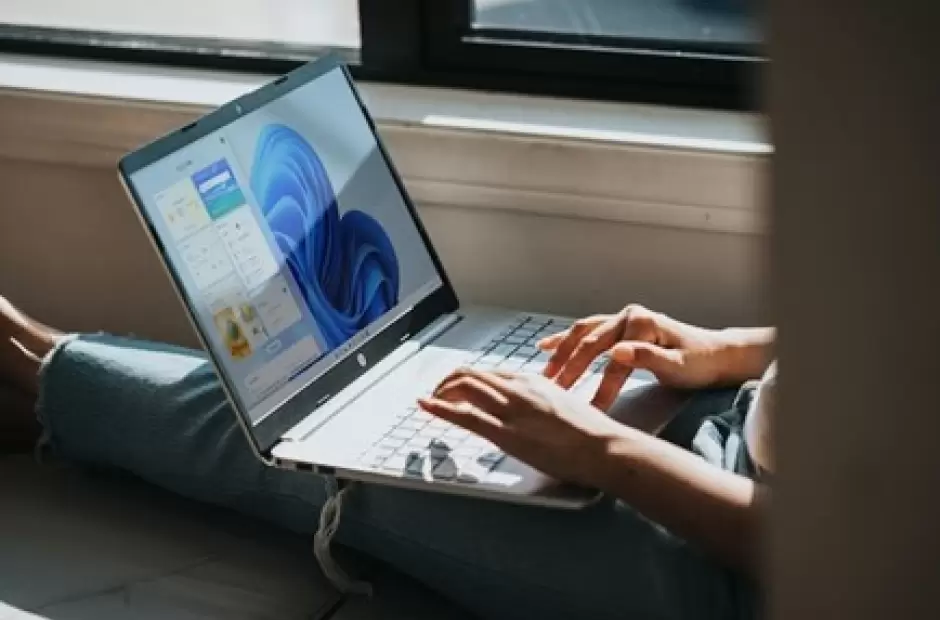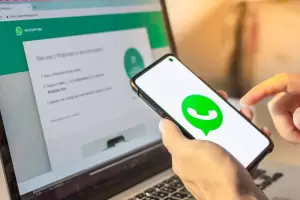En los primeros meses tras la compra de tu PC con Windows, este suele funcionar con gran agilidad. Sin embargo, con el tiempo, factores como el bloatware, el spyware y programas exigentes pueden mermar su desempeño. Antes de considerar la opción de adquirir uno nuevo, es fundamental explorar diversas alternativas para mejorar el rendimiento de tu computador. A continuación, te presentamos algunas estrategias efectivas.
Reinicia tu PC
Nunca subestimes el poder de un reinicio. Aunque sus resultados pueden variar, reiniciar tu computadora puede liberar recursos del sistema y mejorar temporalmente el rendimiento, especialmente si has estado usándola continuamente durante un largo período. En lugar de dejar tu ordenador en modo de suspensión, apágalo de vez en cuando para permitir que se refresque.
Ajusta la configuración de energía
Cambiar la configuración de energía a "Alto rendimiento" puede aumentar la velocidad de tu PC, aunque consumirá más energía. Para hacerlo, haz clic derecho en el icono de la batería en la barra de tareas, selecciona "Cambiar configuración" y luego, "Cambiar configuración avanzada de energía." Allí, elige la opción "Alto rendimiento."
Además, cuando uses tu computadora con alimentación eléctrica en lugar de la batería, podrás aprovechar funciones de alto rendimiento que consumen más energía, pero que mejoran el desempeño.
Desactiva los programas de inicio automático
En ocasiones, la ralentización de tu PC se debe a la cantidad de programas que se ejecutan en segundo plano al inicio. Aunque no los veas, consumen recursos del sistema. Desactivar estos procesos innecesarios puede liberar capacidad de procesamiento para las aplicaciones en primer plano.
Para hacerlo, presiona las teclas Ctrl + Mayús + Esc o haz clic con el botón derecho en la barra de tareas y selecciona "Administrador de tareas." Luego, dirígete a la pestaña "Inicio" para visualizar los programas que se inician al arrancar. Allí podrás evaluar su impacto, que puede ser ninguno, bajo, medio o alto. Para desactivar un programa, haz clic derecho sobre él y selecciona "Desactivar." Si en el futuro necesitas volver a habilitarlo, sigue el mismo procedimiento.
Elimina el bloatware
El bloatware, es decir, programas preinstalados o aplicaciones que instalaste, pero ya no usas, es un conocido detractor del rendimiento en la mayoría de los computadores. En muchos casos, podrías tener una docena o más de programas que interrumpen tu trabajo o ralentizan el sistema en segundo plano.
Para deshacerte del bloatware, busca "Panel de control" en el menú de Windows y accede a "Programas y características" o "Desinstalar un programa." Ordena los programas según el editor, fecha de instalación, tamaño y versión. Luego, haz clic derecho en aquellos que ya no necesitas y selecciona "Desinstalar."
Aprovecha el modo juego
El "Modo Juego" es una función que optimiza el rendimiento del sistema al aumentar la velocidad de fotogramas según las necesidades del juego que estás ejecutando. Esta función desactiva procesos en segundo plano en favor del juego para una experiencia más fluida.
Asegúrate de que el "Modo Juego" esté activado cuando juegues. Otra opción es jugar a juegos en línea que no requieran una gran potencia de procesamiento. La mayoría de los juegos online de disparos en primera persona, juegos de rol y juegos de casino online gratuitos no consumen muchos recursos. No obstante, recuerda que ralentiza otros procesos de tu PC, por lo que deberías desactivarlo si no lo necesitas. Puedes hacerlo a través de la configuración en "Configuración > Juegos > Modo Juego."
Limpia y desfragmenta tu disco duro
A lo largo del tiempo, archivos no deseados se acumulan en tu unidad, lo que reduce el espacio de almacenamiento y afecta el rendimiento. Windows 10 ofrece una herramienta de limpieza incorporada llamada "Storage Sense," que puedes activar desde "Configuración > Almacenamiento."
Esta herramienta permite que Windows supervise y elimine archivos innecesarios automáticamente. Ajusta sus configuraciones según tus necesidades, como el calendario de eliminación de archivos y las carpetas a las que se aplicará.
Actualiza tu hardware
En ocasiones, una simple actualización de hardware puede marcar una gran diferencia en el rendimiento. Considera aumentar la memoria RAM o reemplazar el disco duro con una unidad de estado sólido (SSD). Los SSD son más rápidos y consumen menos energía que los discos duros tradicionales. Si tu computador tiene una ranura de expansión de RAM, podrías añadir memoria sin necesidad de deshacerte de la existente.
Desactiva efectos visuales y sombras
En equipos más antiguos o con especificaciones más bajas, los efectos visuales como sombras y animaciones pueden afectar el rendimiento. Puedes desactivarlos fácilmente. Busca "Sistema" en el menú de Windows, selecciona "Configuración avanzada del sistema" y ve a "Opciones avanzadas" en la pestaña "Rendimiento." Allí, puedes personalizar los efectos visuales desmarcando las casillas según tus preferencias.
Además, los efectos de transparencia de Windows 10 pueden consumir recursos de la CPU. Si notas una ralentización, busca "configuración de color" en el menú de Windows y desactiva el "Efecto de transparencia."
Con estas estrategias, tu computador debería recuperar su agilidad y eficiencia.